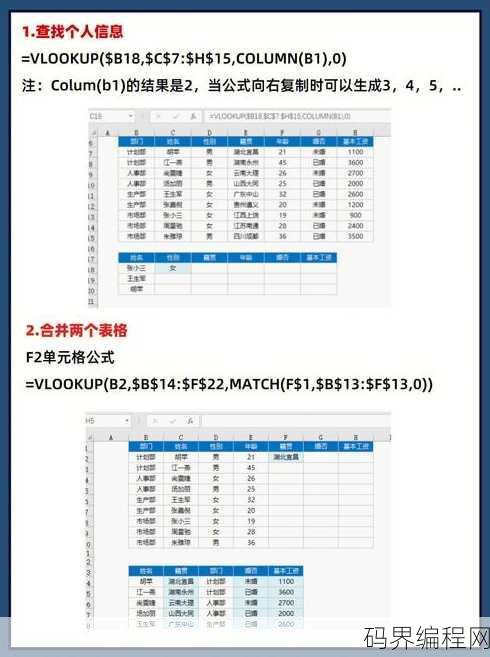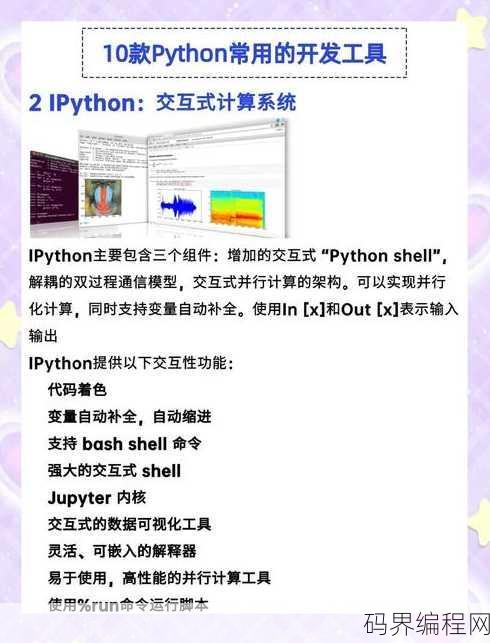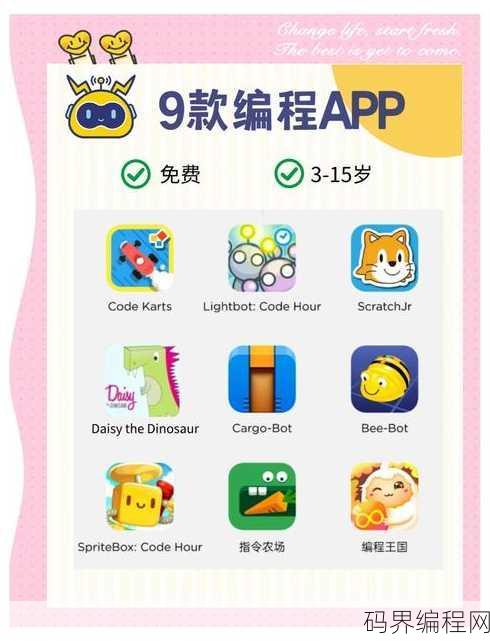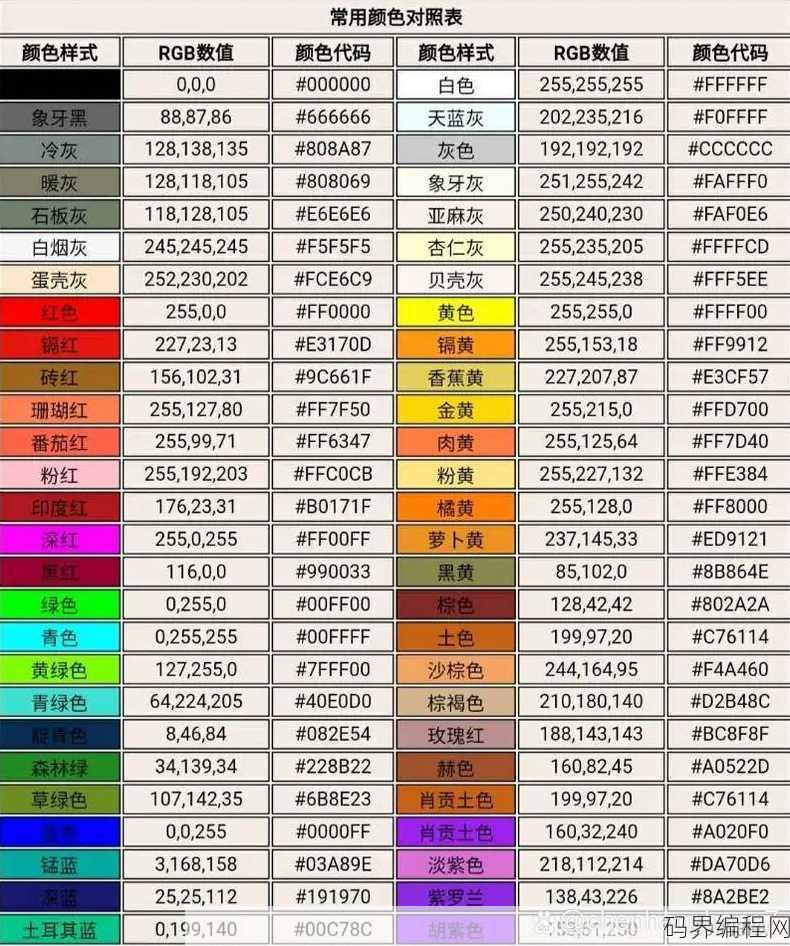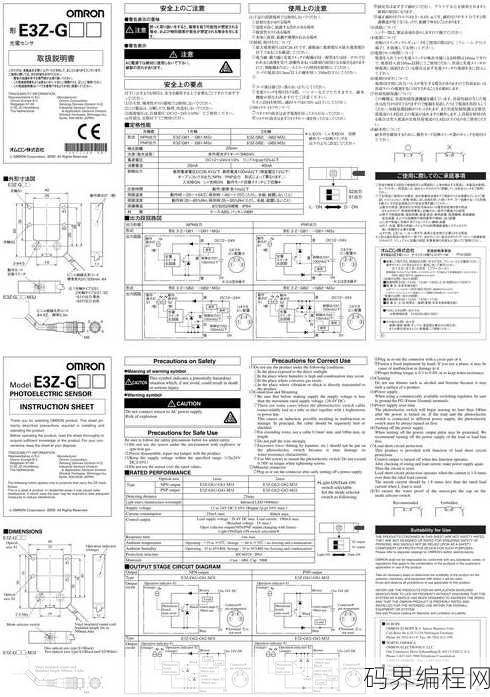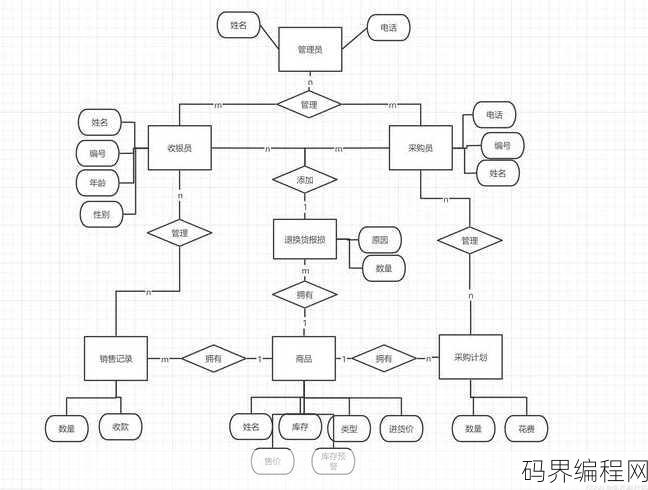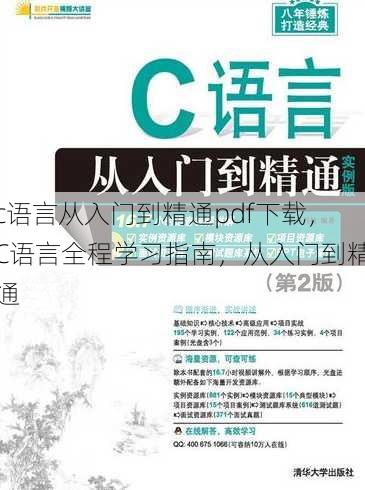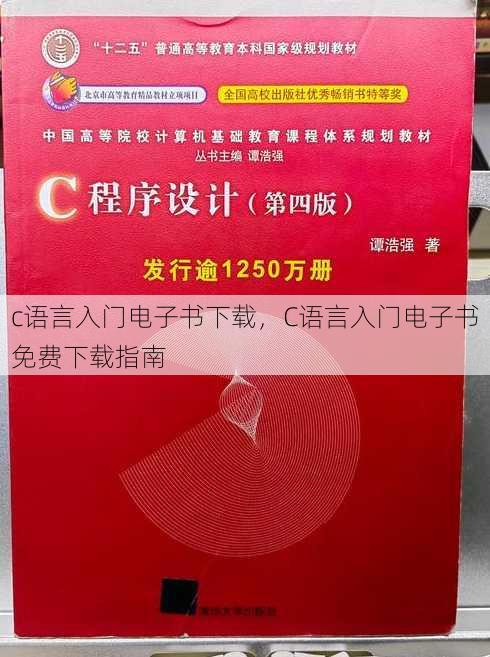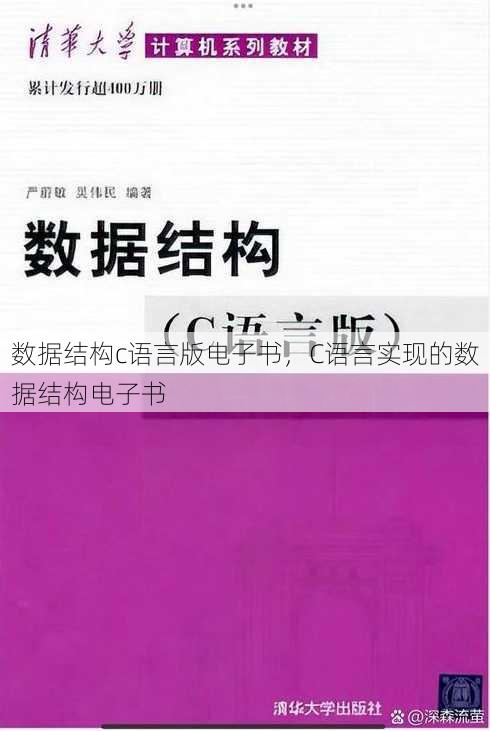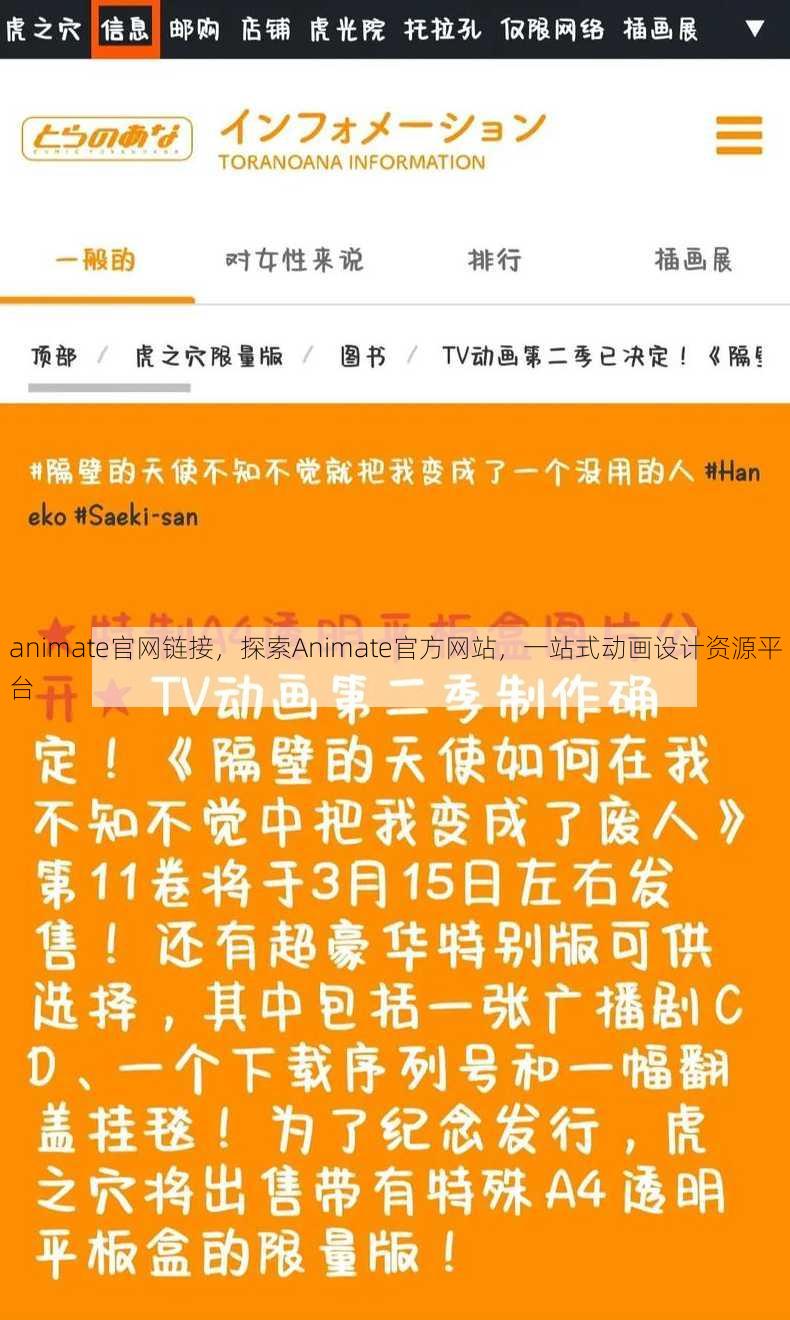css控制表单样式,高效CSS,打造个性化表单样式指南
CSS控制表单样式是一种通过使用层叠样式表(CSS)来定制HTML表单外观的方法,这包括调整文本框、单选按钮、复选框、下拉菜单等元素的布局、颜色、字体和边框等,通过选择合适的CSS属性,开发者可以创建美观、易于使用的表单,提升用户体验,CSS还允许对表单在不同设备和屏幕尺寸上的显示效果进行优化,确保其响应式设计,掌握CSS控制表单样式,有助于提升网站的整体视觉效果和用户交互体验。
CSS控制表单样式,让表单焕发魅力
我最近在做一个网站,但是发现表单的样式总是不够美观,看起来有点单调,我想通过CSS来控制表单的样式,提升用户体验,请问有哪些技巧和方法可以让我更好地控制表单样式呢?
表单布局
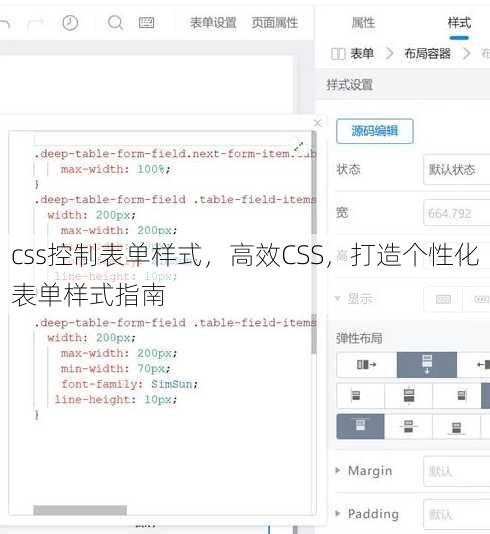
- 使用Flexbox布局:Flexbox可以轻松实现水平、垂直居中,以及响应式布局,让表单更加灵活。
- 设置边距和间距:合理设置表单元素的边距和间距,可以使表单看起来更加整洁。
- 使用栅格系统:栅格系统可以帮助我们快速搭建响应式表单布局。
表单元素样式
- 输入框:
- 设置边框样式:可以自定义边框的宽度、颜色、样式等。
- 设置内边距:内边距可以使输入框内的文字更加居中。
- 设置字体大小和颜色:确保输入框内的文字清晰易读。
- 按钮:
- 设置背景颜色、文字颜色和边框颜色:让按钮更加吸引人。
- 设置阴影效果:增加按钮的立体感。
- 设置hover效果:让用户知道按钮是可以点击的。
- 标签和说明文字:
- 设置字体大小、颜色和行高:确保标签和说明文字清晰易读。
- 设置对齐方式:使标签和说明文字与表单元素对齐。
表单验证
- 显示错误信息:使用CSS为错误信息设置特定的样式,如红色字体、感叹号图标等,让用户一目了然。
- 隐藏错误信息:当用户输入正确的信息时,隐藏错误信息,提升用户体验。
- 使用伪元素:使用伪元素(如::before、::after)来显示验证图标,如勾选、叉号等。
响应式设计
- 使用媒体查询:根据不同屏幕尺寸调整表单元素的大小、间距等,实现响应式设计。
- 使用百分比布局:使用百分比布局可以让表单元素在不同屏幕尺寸下保持比例。
- 使用flexible box:flexible box可以帮助我们快速实现响应式布局。
表单优化
- 减少表单元素数量:过多的表单元素会让用户感到困惑,尽量减少不必要的元素。
- 使用预填充:为用户预先填充一些常见信息,如姓名、电话等,减少用户输入。
- 使用提示文字:在输入框下方添加提示文字,引导用户正确填写信息。
通过以上五个方面的技巧,我们可以更好地控制表单样式,提升用户体验,希望这篇文章能对你有所帮助!
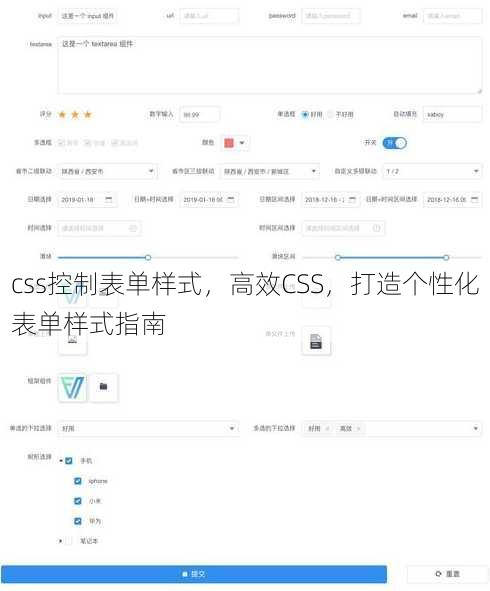
其他相关扩展阅读资料参考文献:
表单元素基础样式设置
- 统一表单元素外观
表单的核心元素(如输入框、按钮、下拉菜单)需要通过CSS统一视觉风格,使用border、background-color和font属性,确保所有表单组件的边框颜色、圆角半径、字体大小一致,避免视觉混乱。input, select, button { border: 1px solid #ccc; border-radius: 4px; font-size: 16px; padding: 8px 12px; }禁用默认浏览器样式
不同浏览器对表单元素的默认样式差异较大,需通过-webkit-appearance和appearance属性覆盖原生样式,实现跨平台一致性。input[type="text"], select, button { -webkit-appearance: none; appearance: none; }设置表单元素的悬停与焦点状态
通过:hover和:focus伪类,增强用户交互反馈,悬停时改变边框颜色,焦点时添加阴影效果:input:hover { border-color: #888; } input:focus { outline: none; box-shadow: 0 0 5px #007bff; }
表单布局与间距控制
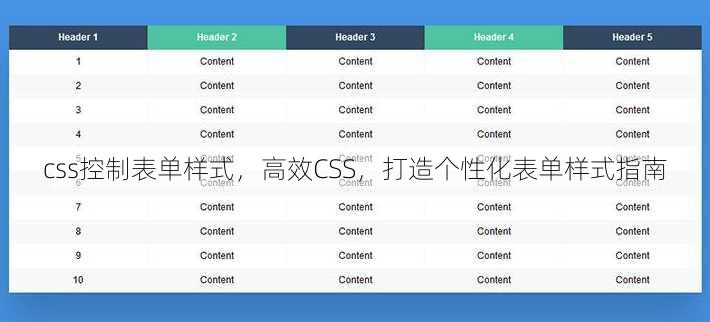
- 使用Flex布局对齐表单组件
Flexbox是控制表单布局的高效工具,通过display: flex和justify-content属性,实现表单元素的水平或垂直对齐。.form-group { display: flex; flex-direction: column; gap: 10px; }控制表单元素间距与排列
利用margin、padding和grid布局调整元素间距,使用gap属性简化表单字段之间的间隔管理:.form-container { display: grid; grid-template-columns: repeat(auto-fit, minmax(200px, 1fr)); gap: 20px; }响应式布局适配不同屏幕尺寸
通过媒体查询调整表单布局,确保移动端和桌面端的兼容性,小屏幕下将表单改为垂直排列:@media (max-width: 600px) { .form-container { flex-direction: column; } }控制表单标签与输入框的对齐方式
使用align-items或text-align属性调整标签与输入框的对齐关系,提升可读性。.form-group { align-items: flex-start; }
表单交互状态的美化技巧
- 实现输入框的焦点高亮效果
通过:focus伪类添加高亮边框或背景色,引导用户操作。input:focus { border-color: #00ffcc; background-color: #f0fff0; }错误提示状态的视觉反馈
当表单验证失败时,通过.error类改变输入框样式,如红色边框和错误信息提示:input.error { border-color: #ff6b6b; }动态调整按钮状态
使用:disabled伪类禁用按钮时,添加灰色背景和不可点击效果:button:disabled { background-color: #e0e0e0; cursor: not-allowed; }表单加载状态的动画效果
通过CSS动画实现加载时的旋转图标或进度条,提升用户体验。.loading-spinner { animation: spin 1s linear infinite; } @keyframes spin { 0% { transform: rotate(0deg); } 100% { transform: rotate(360deg); } }
表单样式与用户行为的联动设计
- 根据输入内容动态调整样式
通过JavaScript结合CSS,实现输入内容长度变化时的样式响应,输入框内容过长时显示滚动条:input.long-text { overflow-x: auto; }增强表单的可访问性
为表单元素添加aria-label和label关联,确保无障碍设备能正确识别。input[aria-label="用户名"] { /* 通过CSS强化视觉提示 */ }控制表单的动态显示与隐藏
使用:checked伪类联动隐藏元素,例如根据复选框状态显示额外字段:input[type="checkbox"]:checked ~ .additional-field { display: block; }表单提交后的状态切换
通过.submitted类隐藏原始表单并显示感谢信息,.form-container.submitted { display: none; } .thank-you-message { display: block; }
高级定制与兼容性优化
- 使用CSS变量统一样式参数
定义--input-padding、--border-radius等变量,便于全局样式维护。:root { --input-padding: 10px 15px; --border-radius: 6px; } input { padding: var(--input-padding); border-radius: var(--border-radius); }处理浏览器兼容性问题
针对旧版浏览器(如IE11)使用-ms-前缀,确保样式兼容。input::-ms-input-placeholder { color: #999; }集成图标与装饰性元素
通过::before或::after伪元素添加图标,提升表单视觉吸引力。input[type="email"]::before { content: "📧"; margin-right: 8px; }优化表单在移动端的交互体验
设置padding和font-size适配移动端屏幕,@media (max-width: 768px) { input { font-size: 14px; padding: 10px; } }表单样式与主题色的联动
通过background-color和color属性适配网站主题色,input { background-color: var(--primary-bg); color: var(--primary-text); }
CSS控制表单样式不仅是美化界面的手段,更是提升用户体验和功能性的关键,通过合理设置基础样式、布局与间距、交互状态、动态行为及兼容性,开发者可以打造既美观又实用的表单界面。表单的视觉设计需与功能逻辑紧密结合,避免过度装饰影响操作效率。 在实际开发中,建议优先使用Flexbox和Grid布局,结合伪类和媒体查询实现响应式与动态效果,同时通过CSS变量简化样式管理,掌握这些技巧,不仅能提升前端开发效率,还能为用户创造更流畅的表单交互体验。
“css控制表单样式,高效CSS,打造个性化表单样式指南” 的相关文章
vlookup公式的使用方法,VLOOKUP公式应用攻略,轻松掌握数据查找技巧
VLOOKUP公式是一种在Excel中查找特定数据并返回相关信息的函数,使用方法如下:在公式编辑栏输入“=VLOOKUP(查找值,查找范围,返回列数,精确匹配或近似匹配)”。“查找值”为要查找的数据,“查找范围”为包含查找值的数据列,“返回列数”为要返回的列的位置,“精确匹配”或“近似匹配”则根据需...
javaide开发工具排名,Java开发IDE排名榜单揭晓
Java IDE(集成开发环境)开发工具排名摘要:,根据最新数据,Java IDE排名如下:1. IntelliJ IDEA,以其强大的功能和用户友好性著称;2. Eclipse,凭借其插件生态系统和广泛的使用基础稳居第二;3. NetBeans,作为一款轻量级IDE,也颇受欢迎;4. VS Cod...
可以自己编程的软件,编程自由度,支持自主编程的软件平台
这款软件支持用户自行编程,具备高度的灵活性,用户可以通过编写代码来定制软件功能,满足个性化需求,软件界面友好,易于上手,支持多种编程语言,助力用户轻松实现创意想法,该软件还提供丰富的文档和教程,帮助用户快速掌握编程技巧,总体而言,这是一款功能强大、易于使用的编程软件,适合各类用户进行创新开发。探索可...
100种颜色代码大全,全面收录,100种颜色代码大全
《100种颜色代码大全》是一本全面收录了100种常用颜色代码的实用指南,书中详细介绍了每种颜色的RGB、HEX和HSV代码,方便读者快速查找和应用,书中还附有丰富的颜色示例,帮助读者更好地理解和运用这些颜色代码,无论是设计师、程序员还是普通用户,这本书都是色彩应用不可或缺的参考资料。100种颜色代码...
w3c js手册,W3C官方JavaScript权威手册
《W3C JS手册》是一本全面介绍JavaScript语言的权威指南,内容涵盖JavaScript的基础语法、对象、数组、函数、事件处理等核心概念,以及ES6、ES7等新特性,书中通过大量实例,帮助读者快速掌握JavaScript编程技巧,提升Web开发能力。用户提问:我最近在学习JavaScrip...
数据库课程设计代码,数据库课程设计实践项目代码
本课程设计代码涉及数据库应用开发,旨在实现一个完整的数据库管理系统,代码包括数据表设计、SQL语句编写、数据插入、查询、更新和删除等功能,通过使用数据库设计工具和编程语言,实现了数据的存储、检索和操作,同时展示了数据库在现实应用中的实用性,代码结构清晰,功能模块化,便于学习和实践。从入门到实践 用...